XPressEntry – Bosch Dokumentation
1.Zweck
Dieses Dokument soll Systemadministratoren anweisen, wie ein XPressEntry-System mit einem Bosch ACE-System synchronisiert wird.
2.Einrichten von Bosch ACE für die Synchronisierung mit XPressEntry
Es wird davon ausgegangen, dass BIS (Bosch Integrated System) auf einem Server installiert ist. Darin enthalten sollte die Access Engine (ACE) sein. XPressEntry wurde auf Bosch ACE Version 4.3 getestet. Für Integrationen in andere Versionen von Bosch ACE wenden Sie sich bitte an Telaeris, um die Kompatibilität zu bestätigen.
2.1Reihenfolge der Operationen
- Erstellen Sie einen Bosch API Operator
- Bosch Reader Daten einrichten
- Aktivieren Sie die Synchronisierung von XPressEntry
- XPressEntry-Daten einrichten
3.Erstellen Sie einen Bosch API Operator
Öffnen Sie BIS Configuration Manager. Öffnen Sie die vorhandene aktive Konfiguration und melden Sie sich an.
Wählen Sie Operatoren. Fügen Sie unter ACE API Access Rights einen Operator hinzu, der uneingeschränkten Zugriff hat.
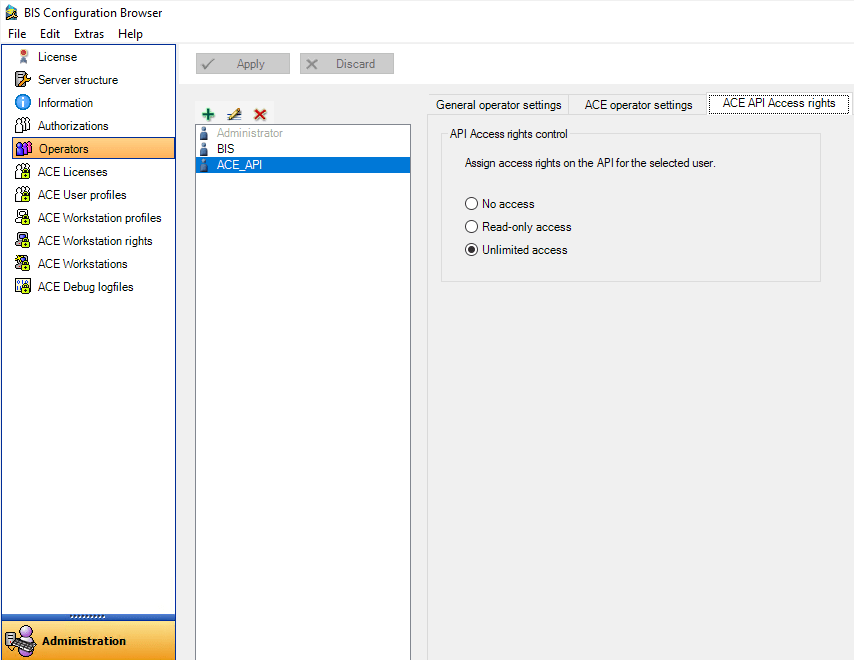
4.Bosch Reader Daten einrichten
XPressEntry verfügt über zwei Hauptmodi: Muster und Entry / Exit. Dieser Abschnitt führt den Administrator durch die Einrichtung von Bosch Readers für beide Modi. Beide Modi können gleichzeitig verwendet werden.
4.1Ein- / Ausstiegsmodus einrichten
Jedes XPressEntry-Handheld-Gerät kann zu einem bestimmten Zeitpunkt zwei Lesegeräte in Bosch darstellen: ein Entry-Lesegerät und ein Exit-Lesegerät. Dies liegt daran, dass ein XPressEntry-Handheld zwischen dem Ein- / Ausstiegsmodus wechseln kann. Ein XPressEntry-Handheld ist einer Tür zugeordnet. Wenn die XPressEntry-Einstellungen dies zulassen, kann ein Handheld-Bediener dynamisch zwischen Türen wechseln.
Türen (in BIS als "Eingänge" bezeichnet) werden im BIS-Konfigurationsbrowser konfiguriert und in XPressEntry gezogen. Öffnen Sie den BIS-Konfigurationsbrowser und wählen Sie "Verbindungen" wie unten gezeigt.
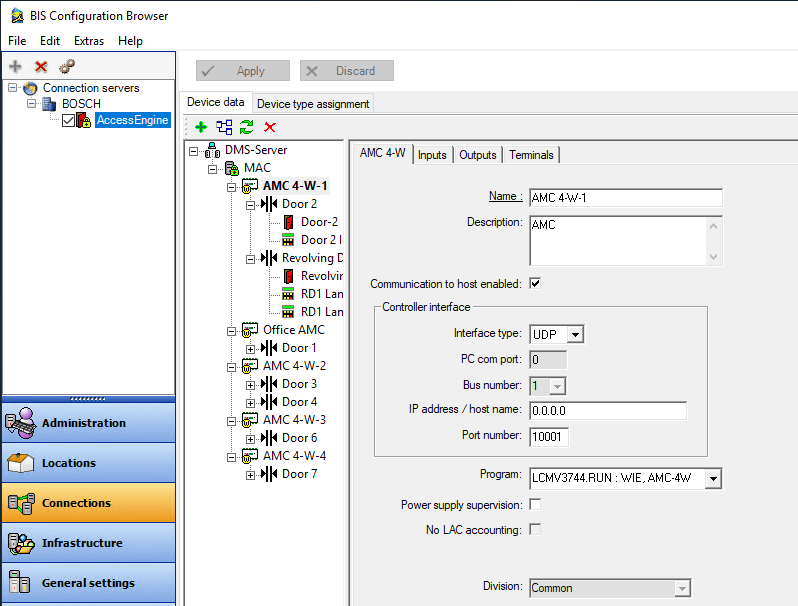
Beim Einrichten von Türen werden zwei Philosophien verwendet:
- Erstellen Sie eine Tür in Bosch pro Handheld-Gerät. Jeder Scan von diesem Handheld-Gerät wird als Leser von dieser Tür gemeldet. Darüber hinaus gelten die Zugriffsregeln, die auf diese Tür angewendet werden, immer für einen Handheld. Der Handheld kann die Zugriffsregeln nicht im laufenden Betrieb ändern, da er immer derselben Tür zugewiesen ist.
- Erstellen Sie in Bosch eine Tür für jeden Ort, an dem ein Handheld verwendet wird. In diesem Fall wird der Handheld einer dieser Türen zugewiesen, je nachdem, wo sich der Handheld zu diesem Zeitpunkt physisch befindet.
- EX. Ein Wachmann befindet sich am Haupteingang, wo er beim Betreten Karten scannt. Der Handheld des Wächters ist der vorderen Eingangstür zugeordnet. Eine Person, die eintritt, wird vom Handheld basierend darauf validiert, ob sie Zugriff auf den Front Entrance Reader innerhalb von Bosch hat oder nicht. Der Wachmann wird später aufgefordert, zum Hintertor umzuziehen. Der Wachmann wechselt die Tür seines Handhelds in "Hintertor". Der Handheld überprüft nun eine Person basierend darauf, ob diese Person die Berechtigung zum Zugriff auf das Back Gate hat.
Erstellen Sie vor diesem Hintergrund so viele Türen, wie für Ihr System erforderlich sind. Um eine Tür zu erstellen, fügen Sie ein Zugriffssteuerungsmodul hinzu, indem Sie mit der rechten Maustaste auf den MAC klicken und "Neues Objekt" auswählen. Wählen Sie die 4 Wiegand ACM. Dies ist keine physische Steuereinheit. nur eine logische Einheit. Alternativ können Sie ein vorhandenes ACM verwenden. Es wird jedoch empfohlen, die XPressEntry-Eingänge für Organisationszwecke getrennt zu halten.
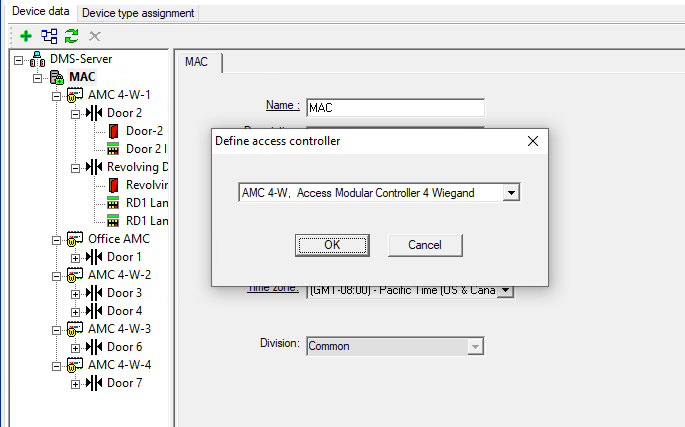
Nachdem ein ACE hinzugefügt wurde, fügen Sie dem Controller einen Eingang hinzu. Klicken Sie mit der rechten Maustaste auf Neuer Controller und wählen Sie Neues Objekt> Neuer Eingang.
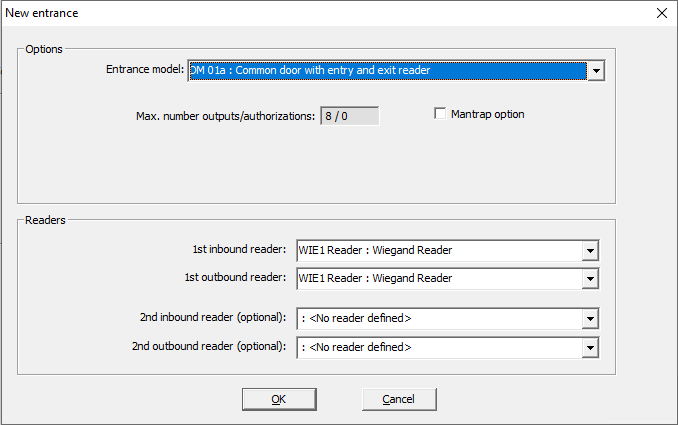
Die häufigste Konfiguration besteht darin, einen einzelnen eingehenden Leser und einen einzelnen ausgehenden Leser zu verwenden. XPressEntry kann jedoch andere Konfigurationen mit den folgenden Regeln unterstützen:
- Wenn ein Eingang zwei eingehende Leser, zwei ausgehende Leser oder zwei eingehende und zwei ausgehende Leser hat, wird dies in XPressEntry als zwei Türen angezeigt. Diese Türen haben dieselben Zugriffsregeln.
- Wenn in einem Eingang kein eingehender oder kein ausgehender Leser vorhanden ist, führt ein Scan von der fehlenden Seite immer dazu, dass der Zugriff verweigert wird.
Nachdem der Eingang erstellt wurde, wählen Sie OK. Es ist für den Ein- / Ausstieg nicht erforderlich, Sie können jedoch die Bereiche konfigurieren, an denen eine Tür angebracht ist. Dies ist für Systeme ohne Musterung nicht erforderlich. Bei einem Eintragsscan wechselt eine Person vom Standortbereich zum Zielbereich. Bei einem Exit-Scan wechselt eine Person vom Zielbereich in den Standortbereich.
Zuletzt gewähren Sie Personen Zugriff auf diese Eingänge, indem Sie ihnen Bosch-Berechtigungen zuweisen. Öffnen Sie die Access Engine-Software in BIS. Navigieren Sie zu Systemdaten> Berechtigungen. Wählen Sie die entsprechenden Systemberechtigungen aus und checken Sie die neuen Eingänge ein oder aus.
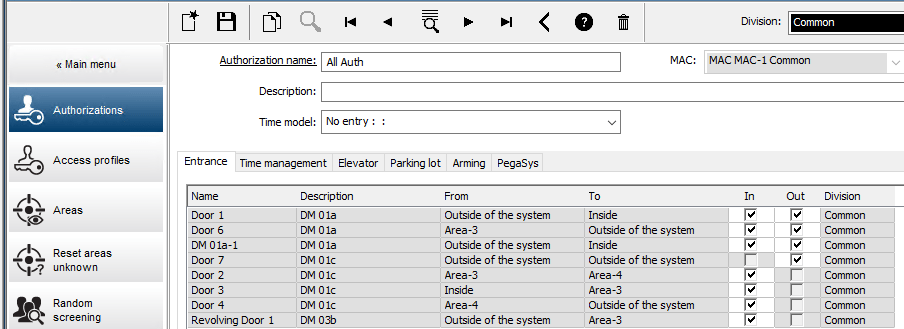
4.2Mustermodus einrichten
XPressEntry kann alle Scan-Aktivitäten von Bosch Reader überwachen. Auf diese Weise kann XPressEntry bestimmen, wer sich auf dem Grundstück befindet, wer sich außerhalb des Grundstücks befindet und wo sich Personen innerhalb des Grundstücks befinden. Dies erfordert eine gewisse Konfiguration.
Navigieren Sie zunächst zum BIS-Konfigurationsbrowser. Wählen Sie "Verbindungen" und untersuchen Sie jede Tür, an der eine Person scannen kann. Die Felder Standort und Ziel müssen für jede Tür festgelegt werden, die zwischen einem Standort und einem anderen steht.
Die einfachsten Mustering-Setups verfolgen, wer vor Ort ist und wer nicht, nur bei externen Lesern. Ein Beispiel für diese Konfiguration ist oben dargestellt. Jedes Mal, wenn eine Person den In-Reader scannt, weiß XPressEntry, dass diese Person im Notfall berücksichtigt wird. Jedes Mal, wenn eine Person den "Out" -Leser scannt, weiß XPressEntry, dass diese Person nicht mehr vor Ort ist und daher nicht berücksichtigt werden muss.
Muster-System-Setups können auch detaillierter sein. Konfigurieren Sie die an den Innentüren angebrachten Bereiche, um detailliertere Informationen darüber zu erhalten, wo sich Personen zum Zeitpunkt des Notfalls befinden.

EX.
| Eingangstor- | Ort = Draußen, | Ziel = Lobby |
| Lobby Innentür- | Ort = Lobby, | Ziel = Innenämter |
| Hintertor- | Ort = Draußen, | Ziel = hintere Terrasse |
| Hintertür- | Lage = hintere Terrasse, | Ziel = Innenämter |
5.Aktivieren Sie die Synchronisierung
XPressEntry verwendet ein Modul namens „Data Manager“, um alle Daten mit Symmetry zu synchronisieren.
Gehen Sie auf der Hauptseite von XPressEntry zu XPressEntry / Einstellungen (STRG + S oder Extras> Einstellungen).
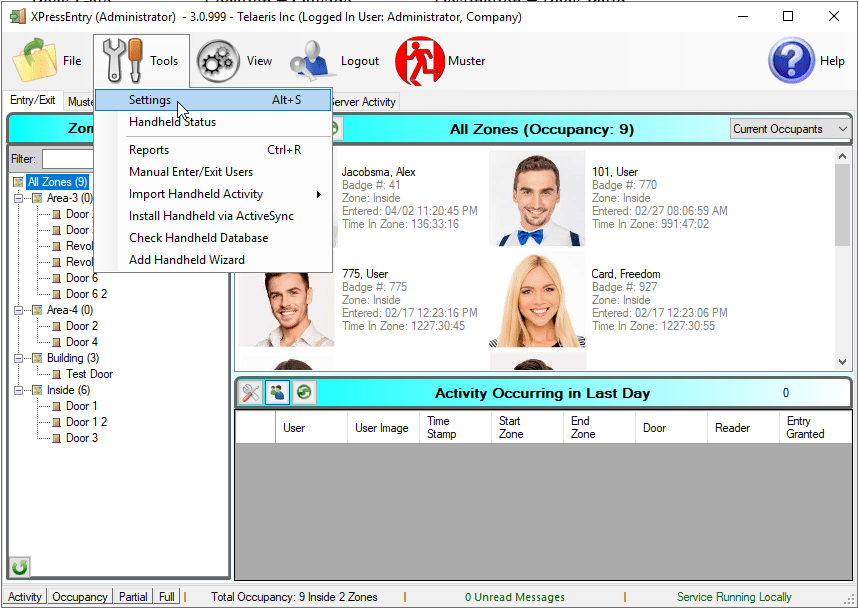
5.1Datenmanager einrichten
Wählen Sie auf der Seite "Einstellungen" die Registerkarte "Datenmanager".
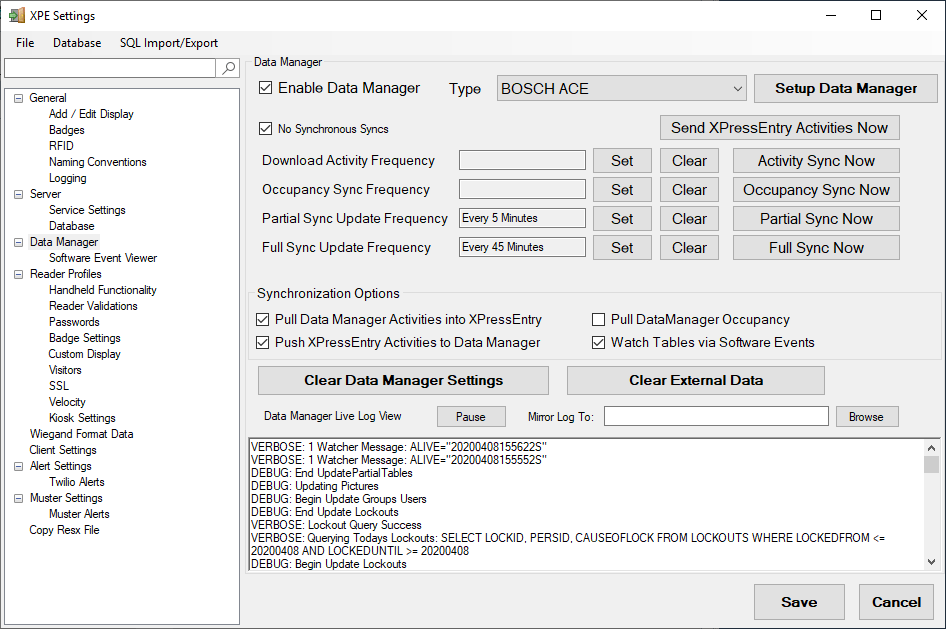
- Typ - Dies ist der Integrationstyp. Wählen Sie 'Bosch ACE'.
- Setup Data Manager - Sendet das Setup-Formular für den Datenmanager von Bosch.
- Einstellungen speichern und anwenden - Speichert alle Einstellungen aus dem Einrichtungsformular, aktualisiert die Frequenzen und die Synchronisierungsoptionen für Aktivitäten. Anschließend wird die Sync Engine neu gestartet.
- Keine synchronen Synchronisierungen - Nicht für Bosch Data Manager implementiert.
- Frequenzoptionen aktualisieren - Legt die Intervalle fest und löscht diese, in denen der Datenmanager XPressEntry aktualisiert.
- Schaltflächen "Jetzt synchronisieren" - Führt ein sofortiges Update aus.
- Synchronisierungsoptionen - Konfigurieren Sie, ob XPressEntry Aktivitäten an oder von Bosch sendet oder empfängt.
Legen Sie die Aktualisierungshäufigkeit auf so oft fest, wie das System aktualisieren soll.
- Vollständige Synchronisierung - Bei dieser Synchronisierung werden alle relevanten Datensätze aus Bosch ACE abgerufen und in XPressEntry aktualisiert. Wenn sich eine große Anzahl von Personen in ACE befindet, kann diese Synchronisierungsoption einige Zeit dauern.
- Teilweise Synchronisierung - Bei dieser Synchronisierung werden nur aktualisierte Datensätze aus allen Tabellen abgerufen. Partielle Synchronisierungen sollten häufig ausgeführt werden, um inkrementelle Änderungen zu erfassen.
- Aktivitätssynchronisierung - Nicht erforderlich.
- Belegungssynchronisierung - Nicht implementiert.
Alle diese Optionen können jederzeit geändert werden. Das Ändern einer Option wird beim Speichern wirksam.
5.2Bosch ACE Setup
Klicken Sie auf die Schaltfläche 'Setup Data Manager', um den Bosch-spezifischen Setup-Bildschirm aufzurufen.
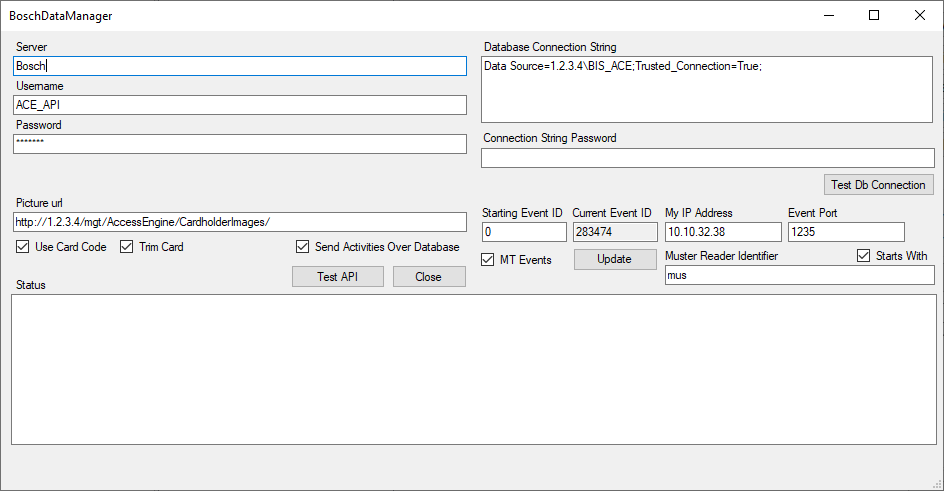
- Server - Name des Servers, auf dem sich Bosch Software befindet
- Benutzername - Benutzername des Bosch-Betreibers mit API-Zugriff
- Passwort - Passwort des Bosch-Betreibers mit API-Zugang
- Bild-URL - Die Route zum Bildverzeichnis
- Kartencode verwenden - Wird verwendet, um die Kartennummer und den Einrichtungscode abzurufen
- Karte kürzen - Entfernen Sie führende Nullen aus der Kartennummer und dem Einrichtungscode
- Aktivitäten über Datenbank senden - Erzwingen Sie die Verwendung von XPressEntry
- Datenbankverbindungszeichenfolge zum Einfügen von Ereignissen in die Bosch-Ereignisdatenbank.
- Datenbankverbindungszeichenfolge - Verbindungszeichenfolge zur BIS-Datenbank. Dies wird nur verwendet, wenn:
- Aktivitäten über Datenbank senden ist aktiviert
- Die BIS-Datenbank enthält eine von Telaeris bereitgestellte gespeicherte Prozedur, die ein Ereignis in die BIS-Ereignisdatenbank einfügt
- Starten der Ereignis-ID - Die Ereignis-ID, auf die zurückgesetzt werden soll. Um die ID des aktuellen Ereignisses zu ändern, legen Sie die Startereignis-ID fest und klicken Sie auf Aktualisieren.
- Aktuelle Ereignis-ID - Die letzte von XPressEntry empfangene Bosch-Ereignis-ID.
- MT Events - Multi-Threaded Event Listener. Das Deaktivieren dieser Option wird nicht empfohlen.
- Meine IP-Adresse - IP-Adresse des XPressEntry-Geräts. Dies wird für den Event Listener benötigt, da die IP-Adresse Bosch Ereignisse an sendet.
- Ereignisport - TCPIP-Port Bosch sendet Ereignisse an. Dies wird für den Ereignis-Listener benötigt.
- Muster Reader Identifier - Identifiziert einen Bosch Reader als Muster Reader. Aktivitäten, die von einem Bosch Reader mit dieser Namenskonvention stammen, werden in XPressEntry als Musteraktivität verarbeitet (Markieren der gescannten Person als sicher).
- Beginnt mit - Wenn diese Option nicht aktiviert ist, muss ein Musterleser nur die Musterleserkennung enthalten. Wenn diese Option aktiviert ist, muss ein Muster Reader mit der Muster Reader-ID beginnen.
6.Bosch ACE Sync-Check
Der Zweck dieses Abschnitts besteht darin, dem Bediener zu helfen, genau zu verstehen, welche Daten XPressEntry abruft.
Die Zuordnung jeder Tabelle, die aus XPressEntry abgerufen wird, ist unten dargestellt.
- Bosch ACE> XPressEntry
- Unternehmen> Unternehmen
- Personen> Benutzer
- Karten> Abzeichen
- WIE1-Leser> Leser
- Eingänge> Türen
- Berechtigungen> Gruppen
- Zeitmodelle> Zeitzonen
Navigieren Sie zum XPressEntry Server-Hauptformular, um die Daten anzuzeigen, die von Bosch abgerufen wurden. Alle Daten befinden sich auf der Registerkarte Info hinzufügen / bearbeiten. Jeder Datentyp befindet sich unter einer Unterregisterkarte.
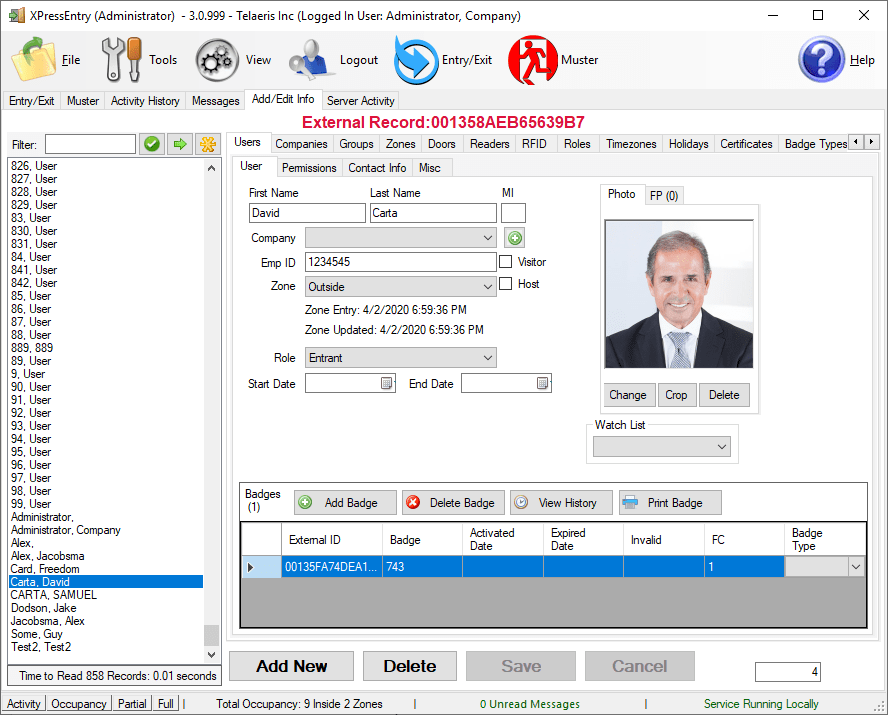
7.Senden von Aktivitäten an Bosch
Die Bosch ACE-API verfügt nicht über eine integrierte Möglichkeit, Handheld-Scan-Aktivitäten zu empfangen. Was Telaeris bereitstellen kann, ist eine gespeicherte Prozedur, die zwei Dinge erreicht:
- Fügt der Bosch-Ereignistabelle einen Datensatz hinzu, der zeigt, welche Person gescannt wurde, wann sie gescannt wurde und mit welchem Reader sie gescannt wurden. Es enthält auch Felder wie Kartennummer und Einrichtungscode.
- Die gespeicherte Prozedur kann den aktuellen Bereich aktualisieren, in dem sich der Benutzer in Bosch befindet, vorausgesetzt, der Benutzer hat keinen neueren Scan durchgeführt.
Die Implementierung dieser gespeicherten Prozedur ist nicht erforderlich. Alternativ kann die Aktivitätsberichterstattung von den Handhelds über das Berichtsmodul von XPressEntry ausgeführt werden. Wenn Sie jedoch die in Bosch gespeicherten Handheld-Aktivitätsereignisse anzeigen möchten, wenden Sie sich an Telaeris, um die gespeicherte Prozedur zu implementieren. Die gespeicherte Prozedur ist standardmäßig nicht in der Software enthalten. Das Konfigurieren des Aktivitäts-Pushs (wie im Abschnitt „Datenmanager-Setup“ gezeigt) ohne die gespeicherte Prozedur führt bei jedem Handheld-Scan zu einem Fehler.
Scannen Sie eine Karte auf einem Handheld-Gerät, sobald die gespeicherte Prozedur mithilfe von Telaeris implementiert wurde. Der XPressEntry-Server überträgt diese Scan-Aktivität an die Bosch-Ereignisdatenbank, die wie unten gezeigt angezeigt werden kann.
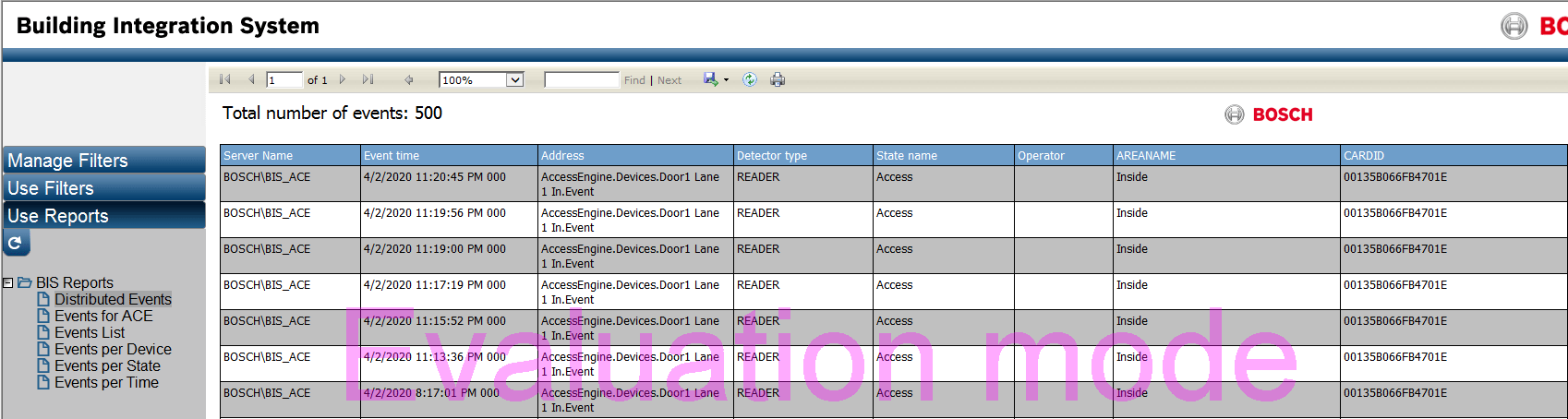
8.Aktivitäten Vorbehalt
Wenn konfiguriert, fügt XPressEntry der Ereignisdatenbank Ereignisse hinzu. XPressEntry kann diese Aktivitäten jedoch nicht zum ACE-Eingangsereignisbericht hinzufügen. Dies liegt daran, dass die in diesem Bericht angezeigten Datensätze nicht in der Datenbank gespeichert werden, sondern in einer Datei, auf die XPressEntry keinen Zugriff hat.

